Sådan bruger du problemfrit din Macs tastatur og mus på din iPad eller en anden Mac
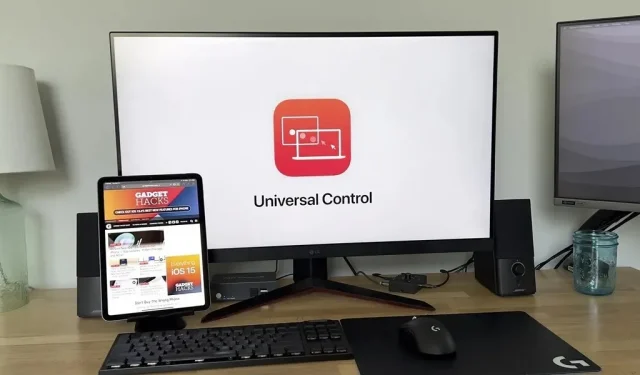
Med udgivelsen af iOS 15.4, iPadOS 15.4 og macOS 12.3 har Apple introduceret et væld af nye funktioner. Vi så en forhåndsvisning af en af de mest ventede nye funktioner tilbage i juni 2021, da den blev annonceret på WWDC, og nu er den endelig tilgængelig for alle med en iPad og Mac.
Universal Control lader dig bruge din Macs tastatur, mus og pegefelt på din iPad eller anden Mac – op til tre forskellige enheder på samme tid. Skærmene deles ikke, kun tekstinput og musemarkøren, så du kan flytte markørens opmærksomhed til en anden enhed ved blot at trække den væk fra skærmen mod den anden enhed. Du kan endda trække og slippe indhold mellem enheder.
Et eksempel på universel kontrol på arbejdspladsen
I min video nedenfor viser jeg dig det grundlæggende i Universal Control i aktion – du kan skrive, bruge markøren og rulle let på din iPad og Mac. Jeg bruger en 2020 M1 Mac mini og en 2021 iPad Air (4. generation), men som du snart vil se, vil den fungere med mange forskellige enheder.
Understøttede Mac- og iPad-modeller
Universal Control understøtter de fleste nye enheder. Enheden skal være anført nedenfor og skal køre iPadOS 15.4 eller nyere eller macOS Monterey 12.3 eller nyere.
- MacBook Pro (2016 og nyere)
- MacBook (2016 og nyere)
- MacBook Air (2018 og nyere)
- iMac (2017 og nyere)
- iMac (5K Retina 27″Sent 2015)
- imac pro (2017)
- Mac mini (2018 og nyere)
- Mac Pro (2019)
- Studio Mac (2022)
- iPad Pro (alle modeller)
- iPad Air (3. generation og nyere)
- iPad (6. generation og nyere)
- iPad mini (5. generation og nyere)
Det er værd at bemærke, at Universal Control ikke fungerer mellem to iPads, men det virker mellem to Macs. Enheder må heller ikke være mere end 30 fod (10 meter) fra hinanden.
Universal kontrol mod klapvognen
Mens begge er en del af Apples Continuity-funktioner, er Universal Control og Sidecar to forskellige funktioner, der potentielt er rettet mod forskellige målgrupper.
Universal Control giver dig mulighed for problemfrit at bruge din mus eller tastatur på en anden enhed uden at skulle deaktivere dem først. Derudover gør det det nemt at sende data frem og tilbage fra hver enhed uden at bruge AirDrop eller en lignende metode.
Sidecar giver dig altid mulighed for at udvide eller spejle din Mac-skærm med en iPad. Kort sagt kan du bruge din iPad som en sekundær skærm med Sidecar. Du kan dog også bruge din Apple Pencil på iPad-skærmen.
Er den universelle kontrol stabil?
Mens Universal Control stadig er i beta, er denne funktion ret stabil. Jeg havde problemer med Universal Controls auto-tilslutningsfunktion, men efter et par minutter ser den ud til at forbinde og fungere fejlfrit.
Et andet problem, jeg er stødt på, er, at tastaturgenveje og rulning med musen holder op med at fungere intermitterende. Jeg er normalt nødt til at genstarte min iPad for at løse dette.
Jeg har også set min iPads batteri tømmes lidt hurtigere end normalt. Dette kan dog skyldes flere faktorer, ikke kun universel kontrol.
Sådan aktiveres og konfigureres universel kontrol
Da Apple annoncerede Universal Control på WWDC 2021, sagde de, at Universal Control er meget let at bruge og sætte op, og det er ikke en joke. Det er meget enkelt at aktivere universel kontrol. Du skal blot tilføje din enhed for at parre dit tastatur og din mus. Du skal dog sørge for, at nogle få indstillinger er aktiveret, før det virker.
Ifølge Apple kan du ikke dele din iPads mobilforbindelse under Universal Control, og din Mac behøver ikke at dele sin internetforbindelse.
Tilslut begge enheder til det samme Wi-Fi-netværk
Sørg for, at alle de enheder, du vil bruge med Universal Control, er på det samme Wi-Fi-netværk. I mit eksempel nedenfor er begge enheder forbundet til Friendly Neighborhood SpiderLAN.
- macOS: Systemindstillinger -> Netværk -> Wi-Fi
- iPadOS: Indstillinger -> WiFi
Tjek dit Apple ID
Alle enheder skal være logget ind på den samme Apple ID-konto. I eksemplerne nedenfor bekræftede jeg, at begge enheder loggede på den falske e-mail @gadgethacks.com.
- macOS: Systemindstillinger -> Apple ID
- iPadOS: Indstillinger -> [dit navn]
Sørg for, at alle universelle administrationsindstillinger er aktiveret
Du skal også aktivere Handoff på din Mac og iPad. På din Mac skal du også aktivere Universal Control.
- macOS: Systemindstillinger -> Generelt -> Tillad overdragelse mellem denne Mac og dine iCloud-enheder.
- macOS: Systemindstillinger -> Skærme -> Universel kontrol -> Tillad markør og tastatur at flytte mellem en tilstødende Mac eller iPad.
I indstillingerne for Universal Control bør du også se “Tryk på kanten af skærmen for at tilslutte den nærmeste Mac eller iPad” og “Genopret automatisk forbindelse til enhver Mac eller iPad i nærheden”. Begge skal aktiveres efter aktivering af Universal Control, men hvis de ikke er det, skal du sørge for at aktivere dem.
For at bruge Universal Control skal du aktivere “Markør og tastatur (beta)”-indstillingen ud over Handoff.
- iPadOS: Indstillinger -> Generelt -> AirPlay og Handoff.
Tilføj en enhed som en skærm
Dette er det trin, vi alle har ventet på, når du slår Universal Control til ved at tilføje en ekstra enhed til din Macs liste over skærme.
- macOS: Indstillinger -> Skærme -> Tilføj skærm -> [Dit enhedsnavn]
Skift skærmlayout
Når enheden er tilsluttet, kan du navigere til, hvor du kan rulle til enheden. For at gøre dette skal du blot klikke og trække til det sted, hvor du vil have enheden i forhold til dine andre skærme.
- macOS: Systemindstillinger -> Skærme
Hvordan bruger du universel kontrol?
Når du svæver over en iPad eller anden Mac for første gang, vil du mærke en lille modstand, og den anden enhed vil indikere, at markøren begynder at fokusere. Hvis du ikke kommer forbi barrieren, har du ikke kontrol over en anden enhed, så bryd igennem, indtil du ser markøren bevæge sig hen over skærmen.
Universal Control vil huske den parrede enhed, medmindre du har deaktiveret “Genopret automatisk forbindelse til enhver Mac eller iPad i nærheden”, så du ikke behøver at klikke igen, hvis du ikke har “Skub kanten af skærmen for at tilslutte den nærmeste Mac eller iPad.”” handicappet person.
Typisk bruger du blot din markør eller mus som din finger. På din iPad kan du klikke på alt, hvad du normalt klikker på. Det samme gælder for at klikke på andre Mac’er. Du kan også indtaste tekstfelter, som du kan indtaste fra tastaturet.
På iPad minder andre handlinger meget om, hvordan du normalt bruger iPad, men med et lille twist.
Tilbage til hovedskærmen
Når du er i appen, kan du klikke på den nederste startlinje for at gå til startskærmen. Du kan også blive ved med at flytte musen ned, indtil den lukker appen, men jeg synes, det er mere arbejde end blot at klikke på startlinjen.
Applikationsskifter
Du kan aktivere app-omskifteren ved at klikke og holde startlinjen nede, mens du stryger opad, indtil app-omskifteren vises. Hvis du er på startskærmen, kan du aktivere app-omskifteren ved at fortsætte med at flytte musemarkøren ned i midten af skærmen.
Det kan være vanskeligt at lukke App Switcher-apps, men det er ligesom du normalt ville gøre ved at klikke og stryge opad. Det kan tage et par gange at vænne sig til denne bevægelse.
Kontrolcenter
For at gå til kontrolcenteret skal du klikke på statuslinjeikonerne i øverste højre hjørne af skærmen. Eller du kan blive ved med at flytte musen til øverste højre hjørne af skærmen.
Låse skærm
Meget lig kontrolcenteret, for at komme til låseskærmen skal du klikke på klokkeslæt og dato i øverste venstre hjørne af skærmen. For at komme tilbage til, hvor du var, skal du trykke på hovedlinjen eller fortsætte med at stryge ned til midten af skærmen.
Indstillinger for universel administration
Du vil måske sørge for, at du har et par tweaks for at sikre, at det fungerer korrekt og som du ønsker. Apple tilbyder ikke for mange tilpasningsmuligheder, men der er nok til at holde tingene kørende.
- macOS: Systemindstillinger -> Skærme -> Universel styring…
- iPadOS: Indstillinger -> Tilgængelighed -> Pegerkontrol.
Nyttige tastaturgenveje
Hvis du er ligesom mig, vil du finde dig selv ved at bruge mange forskellige tastaturgenveje til at styre din arbejdsgang. Der er mange forskellige tastaturgenveje til at hjælpe dig med at bruge Universal Control.
Du kan kalde nogle tastaturgenveje ved at holde Kommando nede, men de fleste af dem virker ikke. De fleste af de taster, der vises, når du holder funktionstasten eller globustasten nede, virker dog. Hjælpeskærmen har også flere tastaturgenveje, der vises med Tab-H.
- Tab-H: Hjælpeskærm (viser nogle tastaturgenveje)
- Kommando-H eller Funktion-H: Hjem
- Kommando-fane: Programskift
- kommando-mellemrum: Spotlight-søgning
- Kommando-[piletaster]: Skift sider på startskærmen.
- Funktion-A: Vis dock
- Funktion-S: Siri
- Funktion-C: Kontrolcenter
- Underretningscenter funktion-N
Hvis du gerne vil ændre nogle af disse etiketter til noget, der passer dig bedre, kan du gøre det; Bare gå til Indstillinger -> Tilgængelighed -> Tastaturer -> Fuld tastaturadgang -> Kommandoer. Du kan endda tilføje tastaturgenveje til Apple-genveje, bevægelser og endda enhedsfunktioner som at genstarte enheden.



Skriv et svar